Установите и разверните MQTT на сервере CentOS с помощью Mosquitto.
Ранее я установил и развернул RabbitMQ3.8 на сервере Windows. Сегодня я снова изменил программное обеспечение под названием MQTT. Сначала давайте разберемся с программным обеспечением RabbitMQ: это промежуточное программное обеспечение для обмена сообщениями, которое поддерживает протокол AMQP и используется между несколькими приложениями. сообщение. Он помогает распределять задачи, координировать процессы и обеспечивать асинхронную связь, а MQTT: — это легкий протокол обмена сообщениями публикации/подписки, используемый для доставки данных сообщений между подключенными к сети устройствами. Он использует портативный текстовый протокол, который экономит полосу пропускания и энергопотребление, помогая разработчикам Интернета вещей запускать приложения в сетях с ограниченным доступом.
Разница между RabbitMQ и MQTT
Протоколы передачи разные: RabbitMQ использует протокол AMQP, а MQTT использует протокол MQTT.
Различные стратегии доставки: RabbitMQ поддерживает различные стратегии доставки, включая надежную доставку, доставку транзакций, проникающую доставку, публикацию и подписку и т. д., тогда как MQTT поддерживает только режим публикации и подписки.
Безопасность другая: RabbitMQ поддерживает безопасную передачу SSL, а MQTT — нет.
Различные возможности распространения сообщений: RabbitMQ поддерживает маршрутизацию сообщений, групповое распределение в несколько очередей, а MQTT поддерживает многотематическое широковещательное распространение.
Другая производительность: RabbitMQ имеет более высокую производительность, чем MQTT, поддерживает больше функций и поддерживает больше стратегий распределения сообщений.
После понимания программы начните установку. Установка и развертывание MQTT в CentOS обычно означает установку брокера MQTT. Шаги установки следующие:
Добавить склад EPEL
Mosquitto может отсутствовать в репозитории Yum по умолчанию для CentOS, поэтому вам необходимо сначала добавить репозиторий EPEL (дополнительные пакеты для корпоративного Linux).
sudo yum install -y epel-releaseОбновить индекс пакета Yum: После добавления нового репозитория обновите индекс менеджера пакетов Yum.
sudo yum updateВ процессе установки вам будет предложено: «Существует 2 пакета программного обеспечения, обновлен 41 пакет программного обеспечения» и другая информация. Общий размер загрузки: 230 МБ.
Спросите, нужно ли оно вам, [д/д/Н]: просто [у], как показано на рисунке:
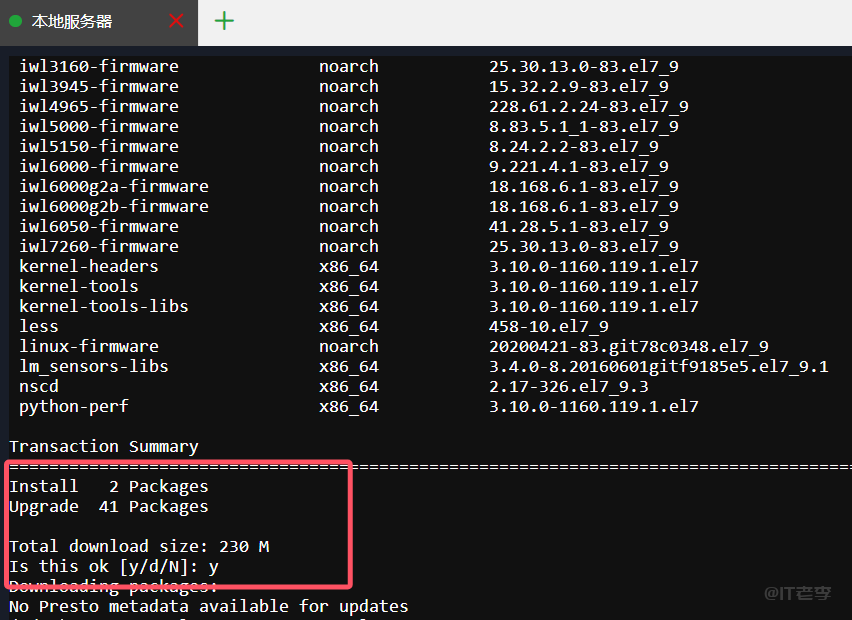
Установите Москитто:
Используйте Yum для установки Mosquitto и его клиента.
sudo yum install -y mosquittoНастроить Москитто
Запустите сервис Mosquitto: После завершения установки запустите сервис Mosquitto.
sudo systemctl start mosquittoНастраиваем автозапуск при включении: Если вы хотите, чтобы служба Mosquitto запускалась автоматически при запуске системы, вы можете настроить ее автоматический запуск при загрузке.
sudo systemctl enable mosquittoПроверьте статус услуги: Убедитесь, что служба Mosquitto запущена.
sudo systemctl status mosquittoКак показано на рисунке, «активный» указывает на рабочее состояние и отсутствие проблем.
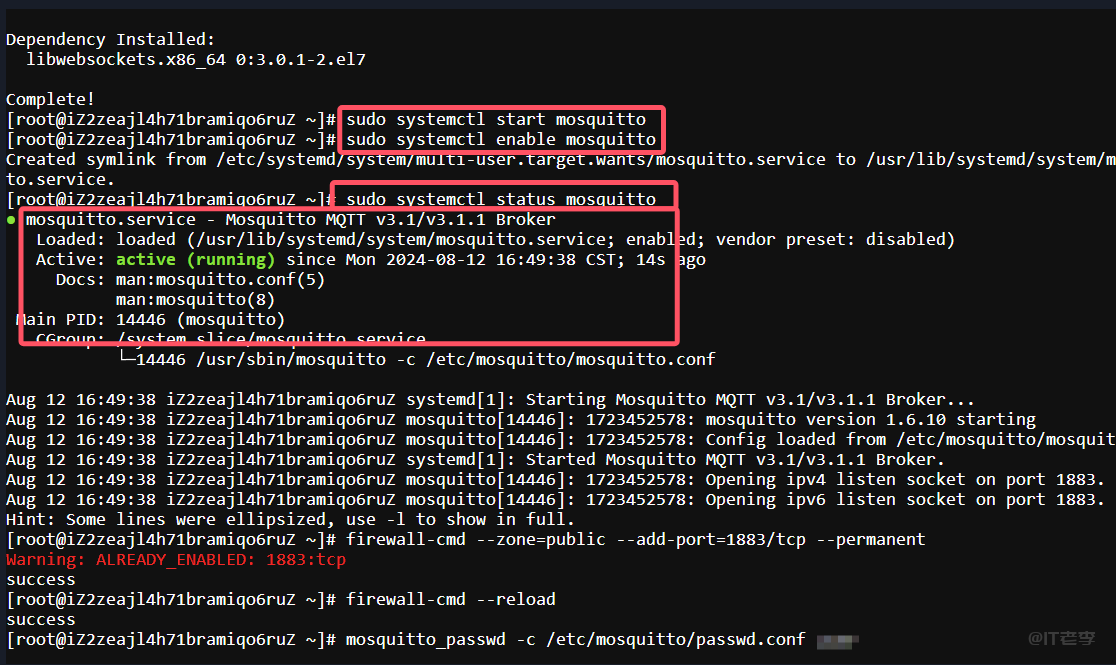
Отключите анонимный вход: отредактируйте файл [/etc/mosquitto/mosquitto.conf] и установите [allow_anonymous false], как показано на рисунке:
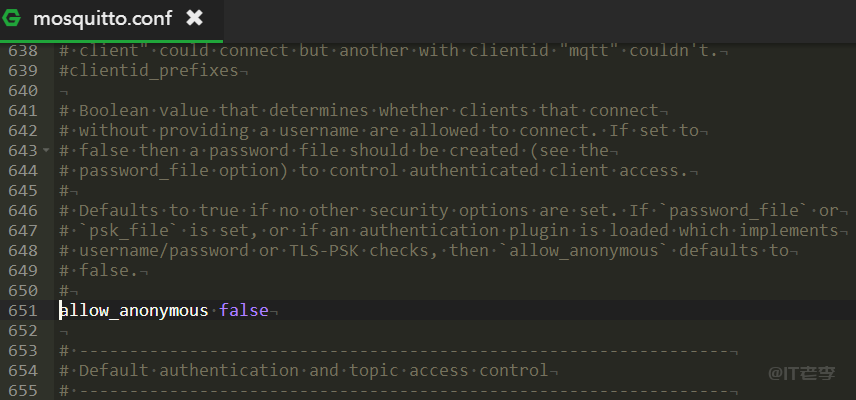
Настройте аутентификацию: используйте команду mosquitto_passwd, чтобы сгенерировать имя пользователя и пароль, и укажите файл паролей в файле mosquitto.conf.
mosquitto_passwd -c /etc/mosquitto/passwd.conf userПримечание. Параметр -c создаст новый файл. Если файл уже существует, используйте параметр -b, чтобы добавить нового пользователя.
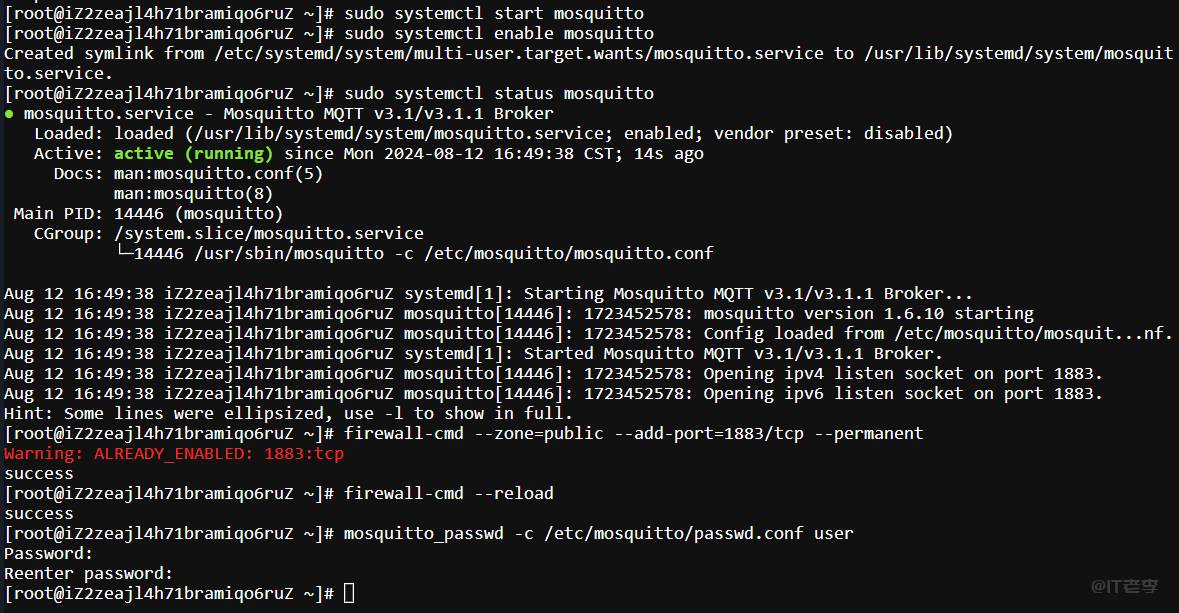
Открытые порты: MQTT по умолчанию использует порт 1883. Убедитесь, что брандмауэр открыл этот порт.
firewall-cmd --zone=public --add-port=1883/tcp --permanentfirewall-cmd --reloadТест MQTT
Опубликовать сообщение:
mosquitto_pub -h localhost -t test -m "hello world" -u "user" -P "password"Подпишитесь на новости:
mosquitto_sub -h localhost -t test -u "user" -P "password"На что следует обратить внимание
Обязательно следуйте официальной документации и рекомендациям во время установки и настройки. Настройте конфигурацию прокси-сервера MQTT в соответствии с фактическими потребностями, такими как номер порта, метод аутентификации и т. д. В производственной среде обязательно обеспечьте безопасность MQTT-брокера, включая использование надежных паролей, ограничение доступа по IP и т. д. Хорошо, настройка завершена. Если у вас есть вопросы, оставьте сообщение~

Неразрушающее увеличение изображений одним щелчком мыши, чтобы сделать их более четкими артефактами искусственного интеллекта, включая руководства по установке и использованию.

Копикодер: этот инструмент отлично работает с Cursor, Bolt и V0! Предоставьте более качественные подсказки для разработки интерфейса (создание навигационного веб-сайта с использованием искусственного интеллекта).

Новый бесплатный RooCline превосходит Cline v3.1? ! Быстрее, умнее и лучше вилка Cline! (Независимое программирование AI, порог 0)

Разработав более 10 проектов с помощью Cursor, я собрал 10 примеров и 60 подсказок.

Я потратил 72 часа на изучение курсорных агентов, и вот неоспоримые факты, которыми я должен поделиться!
Идеальная интеграция Cursor и DeepSeek API

DeepSeek V3 снижает затраты на обучение больших моделей

Артефакт, увеличивающий количество очков: на основе улучшения характеристик препятствия малым целям Yolov8 (SEAM, MultiSEAM).

DeepSeek V3 раскручивался уже три дня. Сегодня я попробовал самопровозглашенную модель «ChatGPT».

Open Devin — инженер-программист искусственного интеллекта с открытым исходным кодом, который меньше программирует и больше создает.

Эксклюзивное оригинальное улучшение YOLOv8: собственная разработка SPPF | SPPF сочетается с воспринимаемой большой сверткой ядра UniRepLK, а свертка с большим ядром + без расширения улучшает восприимчивое поле

Популярное и подробное объяснение DeepSeek-V3: от его появления до преимуществ и сравнения с GPT-4o.

9 основных словесных инструкций по доработке академических работ с помощью ChatGPT, эффективных и практичных, которые стоит собрать

Вызовите deepseek в vscode для реализации программирования с помощью искусственного интеллекта.

Познакомьтесь с принципами сверточных нейронных сетей (CNN) в одной статье (суперподробно)

50,3 тыс. звезд! Immich: автономное решение для резервного копирования фотографий и видео, которое экономит деньги и избавляет от беспокойства.

Cloud Native|Практика: установка Dashbaord для K8s, графика неплохая

Краткий обзор статьи — использование синтетических данных при обучении больших моделей и оптимизации производительности

MiniPerplx: новая поисковая система искусственного интеллекта с открытым исходным кодом, спонсируемая xAI и Vercel.

Конструкция сервиса Synology Drive сочетает проникновение в интрасеть и синхронизацию папок заметок Obsidian в облаке.

Центр конфигурации————Накос

Начинаем с нуля при разработке в облаке Copilot: начать разработку с минимальным использованием кода стало проще

[Серия Docker] Docker создает мультиплатформенные образы: практика архитектуры Arm64

Обновление новых возможностей coze | Я использовал coze для создания апплета помощника по исправлению домашних заданий по математике

Советы по развертыванию Nginx: практическое создание статических веб-сайтов на облачных серверах

Feiniu fnos использует Docker для развертывания личного блокнота Notepad

Сверточная нейронная сеть VGG реализует классификацию изображений Cifar10 — практический опыт Pytorch

Начало работы с EdgeonePages — новым недорогим решением для хостинга веб-сайтов

[Зона легкого облачного игрового сервера] Управление игровыми архивами


